很多小伙伴在对表格文档进行编辑的过程中经常会需要使用到Wps软件,因为在wps软件中的功能十分的丰富,能够满足我们对于表格文档的各种编辑需求。有的小伙伴在使用WPS对表格文档进行编辑的过程中想要快速显示或隐藏批注框,这时我们可以选择右键单击单元格,然后在菜单列表中点击“显示/隐藏批注”选项,我们也可以选择打开选择窗格,然后在窗格中通过点击眼睛图标来控制批注的显示或隐藏。有的小伙伴可能不清楚具体的操作方法,接下来小编就来和大家分享一下WPS excel显示或隐藏批注框的方法。

1、第一步,我们在WPS中找到一个需要编辑的表格文档,点击打开该文档

2、第二步,打开表格文档之后,我们在该文档的编辑页面中点击单元格右上角的红色三角图标就能显示批注框并查看批注内容了

3、第三步,想要隐藏批注框时,我们只需要右键单击单元格,然后在菜单列表中点击“隐藏批注”选项

4、第四步,除此之外我们还可以在“开始”的子工具栏中点击打开“查找”工具,然后在下拉列表中点击打开“选择窗格”选项

5、第五步,在选择窗格中,我们直接点击“Comment”右侧的眼睛图标就能控制批注的显示与隐藏了

以上就是小编整理总结出的关于WPS Excel显示或隐藏批注框的方法,我们在WPS中打开一个表格文档,然后在表格文档的编辑页面中打开“开始”子工具栏中的“查找”工具,接着在下拉列表中打开“选择窗格”选项,最后在窗格页面中就可以通过点击眼睛图标来开启或是隐藏批注内容了,感兴趣的小伙伴快去试试吧。
 2021年win10兼容性最好的版本介绍
2021年win10兼容性最好的版本介绍
我们在使用win10操作系统的时候,有的情况下可能就会遇到需要......
 蚂蚁花呗和分期购的区别 分期购和蚂蚁花
蚂蚁花呗和分期购的区别 分期购和蚂蚁花
蚂蚁花呗和分期购的区别是什么?相信很多用户对于这种支付方......
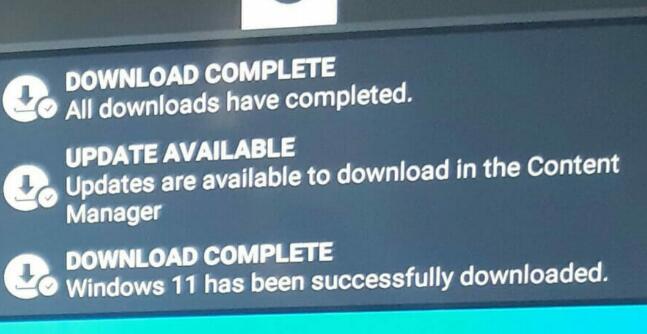 Microsoft Flight Simulator 中的 Windows 11 消息导
Microsoft Flight Simulator 中的 Windows 11 消息导
bull; Microsoft Flight Simulator 的更新消息引起了用户的混淆。 bull;......
 万彩办公大师将PDF转换成Word的方法
万彩办公大师将PDF转换成Word的方法
平时我们可能会在电脑中编辑一些文字文档,有时候需要将编辑......
 AkelPad行号栏修改刻度标尺颜色的教程
AkelPad行号栏修改刻度标尺颜色的教程
AkelPad是一款开源的文本编辑器,它非常轻便且功能强大,而且拥......

在wps软件中的功能有着其它热门办公软件的支持,让用户可以在wps软件中编辑word文档、excel表格以及ppt演示文稿等不同类型的文件,因此wps软件深受用户的喜爱,当用户在wps软件中编辑文档文件...

Word排版时的注意事项 WPS排版注意事项有哪些详解,Word排版时的注意事项 WPS排版注意事项有哪些详解 我们在编辑文档的时候一般都会使用Word或者WPS来进行排版,虽然大部分用户都觉得使用这类...

wps软件吸引了大部分用户前去下载使用,这款办公软件中的功能是很强大的,并且用户还可以在软件中编辑不同类型的文件,一般情况下用户在遇到需要编辑表格文件的情况时,都会选择使用...

wps中想要设计一款以线条为主的文字,该怎么在wps中实现呢?今天小编就带大家来共同学习wps怎么设计创意线条字体,希望可以帮助到有需要的小伙伴哦,下面就是详细完整的操作步骤。...

wps软件是许多用户很喜欢使用的一款办公软件,为用户带来了许多的便利和好处,并且深受用户的喜爱,这是因为wps软件中的功能是很强大的,能够让用户用来编辑文档、表格或是演示文稿等不...

wps软件中的功能是很强大的,能够让用户实现高效工作的同时,也让用户避免了许多重复复杂的操作过程,因此wps软件受到了许多用户的喜欢,当用户在wps软件中编辑文档文件时,会在页面上插...

WPS表格是一款非常好用的数据处理软件,在其中我们可以轻松实现想要的数据分析和处理工作。如果我们希望在电脑版WPS表格中快速取消合并单元格并自动填充同样的内容,小伙伴们知道具体该...

在我们的WPSWord文档中,我们可以对自己想要编辑的文档进行自由的编辑和设置,有时候我们需要对文档的封面进行姓名序号的对齐编辑,那么我们可以通过使用标尺制表符功能来操作,想要更...

在wps软件中有着许多强大的功能吸引着用户,用户在使用的过程中可以获取许多的便利,以此来提升自己的编辑速度,当用户在wps软件中编辑文档文件时,就可以根据自己的需求来设置文档样式...

用户在日常的工作中都会接触到wps软件,因为其中强大且丰富的功能能够让用户简单轻松的解决好文档、表格或是演示文稿等不同类型的文件,有效提高用户的办事效率,所以wps软件吸引了不少...

WPS文档是很多小伙伴每天都会需要使用到的办公软件,在WPS文档中我们有时候还会插入Excel表格,插入后我们可以正常编辑和处理数据内容,设计表格样式效果。如果我们在电脑版WPS文档中插入...
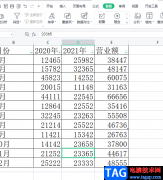
wps软件给用户带来了许多的便利,因此成为了用户电脑上的装机必备,也逐渐成为了热门的办公软件,当用户在wps软件中编辑表格文件时,少不了对数据信息的整理和计算,用户只需要简单的找...

WPSPPT怎么保存为HTML网页格式,可能很多小伙伴都想要知道操作方法,一般我们在使用WPSPPT进行幻灯片的编辑之后,都是将文档直接保存为常用的pptx格式存放在电脑中的,这样就会方便自己平时...

我们很多时候遇到了需要进行数据编辑的情况,那么就会通过专业的WPS进行操作,该软件的功能都是非常强大且是一个十分专业的办公软件,因此使用该软件的小伙伴是十分多的,当你需要进行...
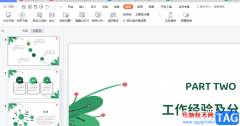
wps软件中的功能有着其它办公软件的支持,因此用户可以在wps软件中编辑不同种类的文件,例如有着文档、表格以你演示文稿等不同类型的文件,总的来说满足了用户多样的编辑需求,当用户在...